あなたが Android フォンの愛好家なら、おそらく Android ブートローダーをよく知っているでしょう。これは、電話でソフトウェアが実行される前に、いくつかのコードを実行するプログラムです。セキュリティチェックポイントとして機能し、デバイスにマルウェアがなく、使用されているソフトウェアが本物であることを確認します.
ただし、ブートローダーのロックを解除すると、カスタム ROM の変更、修復、またはインストールが可能になります。これにより、デバイスのルック アンド フィールを変更できます。これまで、一部の Android 相手先商標製造会社 (OEM) は、ロックを解除してカスタム ファームウェアを簡単にフラッシュすることを許可しませんでした。しかし、近年では、ほとんどの Android OEM がブートローダーのロック解除プロセスを容易にしています。
このガイドでは、まず Android ブートローダーとは何か、およびロックを解除する方法について説明します。その後、ご利用方法をご案内いたします。それでは、始めましょう!
ブートローダーのロックを解除する前に考慮すべき事項
ブートローダーのロックを解除する前に、理解しておく必要がある重要な事項がいくつかあります。それらについては以下で説明します。
通常のユーザーであれば、ブートローダーのロックを解除する必要はないかもしれません。ただし、それでもやりたい場合は、自己責任で行ってください。ロック解除プロセスの途中で問題が発生すると、デバイスがブロックされて使用できなくなる可能性があります。デバイスは出荷時設定にリセットされます。そのため、ブートローダーのロックを解除する前に、データを適切にバックアップする必要があります。お使いのデバイスは、OEM から公式のソフトウェア アップデートを取得できない可能性があります。デバイスの保証が無効になる可能性があります。プロセスが完了するまでに時間がかかる場合があります。
Android ブートローダーのロックを解除する方法
PC を使用せずにブートローダーのロックを解除できますが、プロセスははるかに複雑で、失敗率も高くなります。そのため、PC を使用することをお勧めします。
Android ブートローダーのロックを解除するために、Xiaomi デバイスを参考にしました。以下の手順に従って、携帯電話でブートローダーのロックを解除できるように準備してください。
デバイスの [設定] を開きます。[電話について] に移動します。[MIUI バージョン] を 7 回タップして、開発者になりましょう。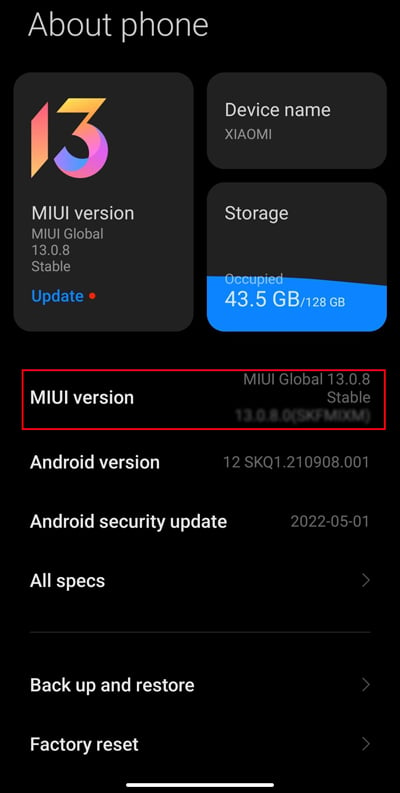
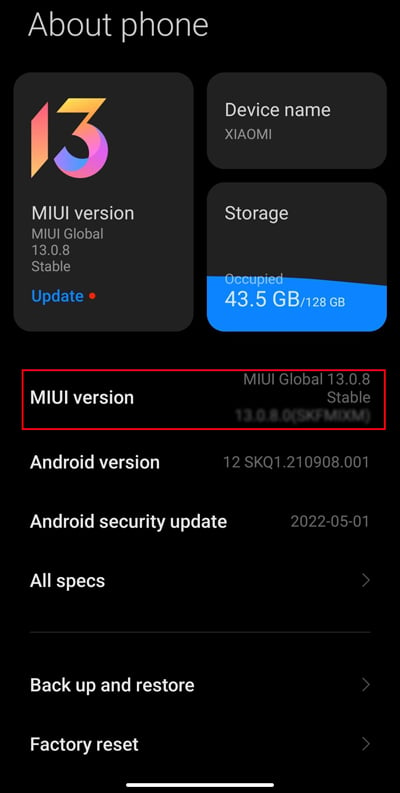 一度戻ります。下にスクロールして [追加設定] に移動します。[開発者向けオプション] が表示されます。それをクリックします。次に、OEM ロック解除 を切り替えます。その後、[ MI Unlock Status] をクリックして、すべての利用規約に同意します。
一度戻ります。下にスクロールして [追加設定] に移動します。[開発者向けオプション] が表示されます。それをクリックします。次に、OEM ロック解除 を切り替えます。その後、[ MI Unlock Status] をクリックして、すべての利用規約に同意します。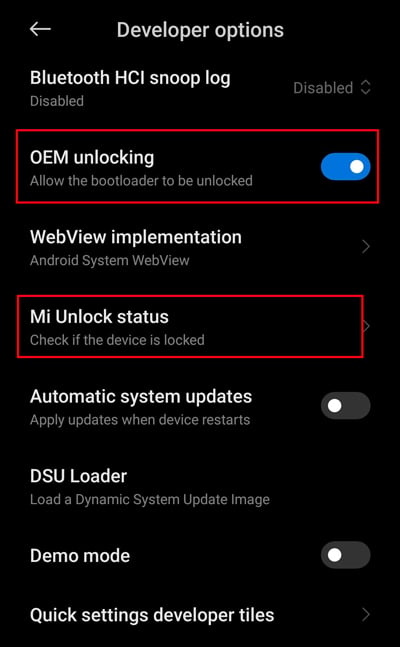
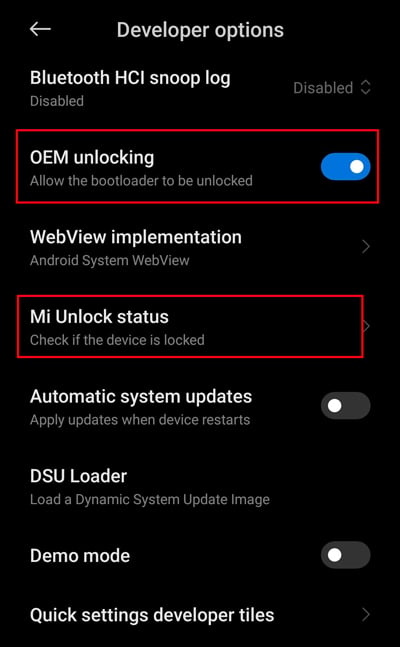 次に、デバイスを MI アカウントにリンクする必要があります。リンクプロセスを実行している間は、Wi-Fi をオフにしてください。ただし、モバイルデータはオンにする必要があります。ここで、7 日間待つ必要があります。
次に、デバイスを MI アカウントにリンクする必要があります。リンクプロセスを実行している間は、Wi-Fi をオフにしてください。ただし、モバイルデータはオンにする必要があります。ここで、7 日間待つ必要があります。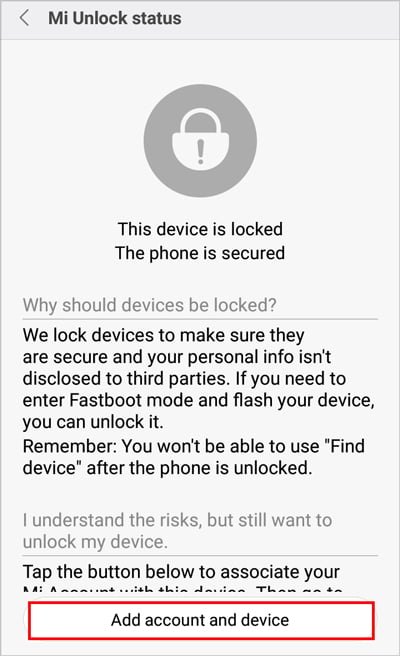
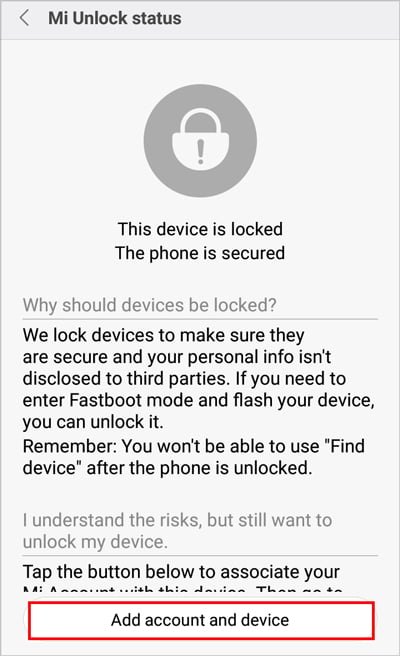 開発者向けオプションに戻り、USB デバッグ をオンにします。 10 秒待ってチェックボックスをタップし、[OK] をクリックします。
開発者向けオプションに戻り、USB デバッグ をオンにします。 10 秒待ってチェックボックスをタップし、[OK] をクリックします。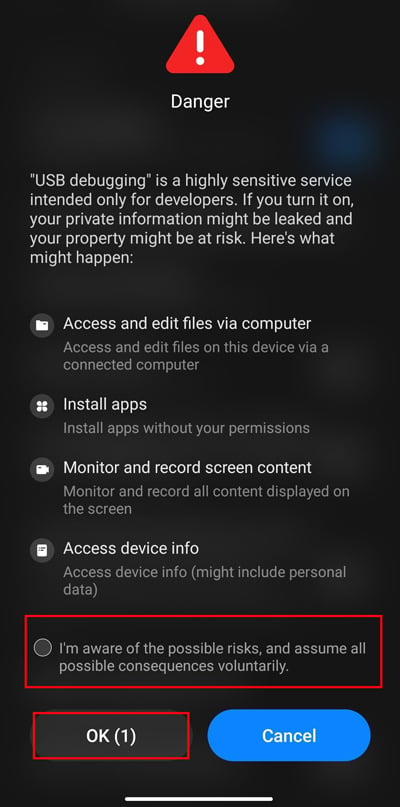
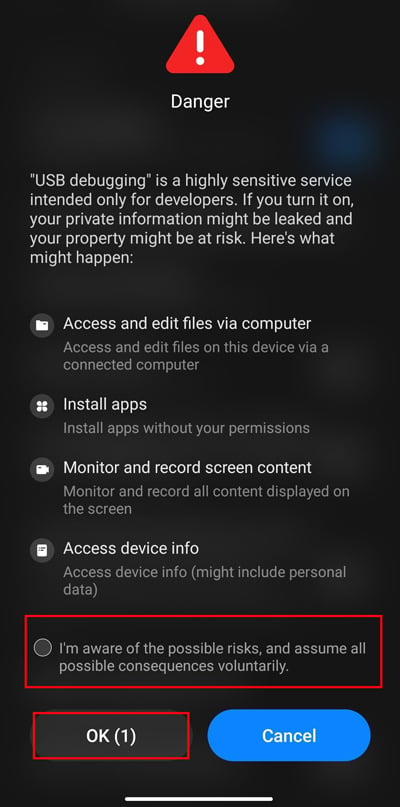 完了したら、USB ケーブルを使用して Android デバイスを PC に接続します。次にスマートフォンで、USB デバッグを許可し、ファイル転送/Android Auto を選択します。
完了したら、USB ケーブルを使用して Android デバイスを PC に接続します。次にスマートフォンで、USB デバッグを許可し、ファイル転送/Android Auto を選択します。
さて、PC がタスクを実行する番です。
PC に 2 つの zip ファイルをダウンロードする必要があります。これら 2 つのファイルは、ブートローダーのロックを解除するために非常に重要です。ファイルの 1 つは Mi Flash Unlocker と呼ばれ、もう 1 つは プラットフォーム ツール.ダウンロードしたら、展開する必要があります。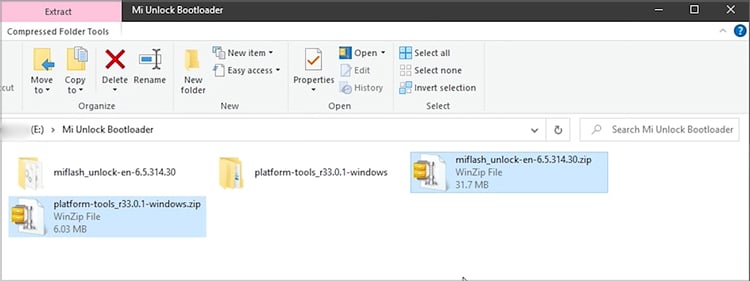
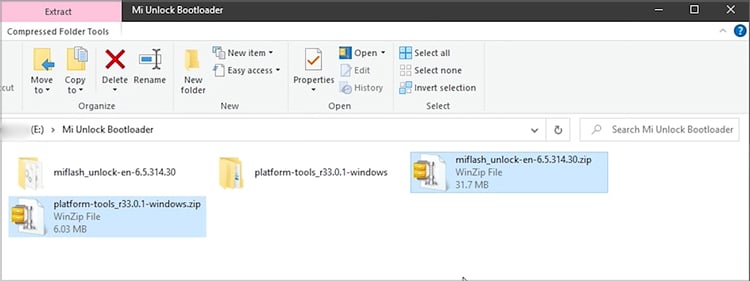 まず、プラットフォーム ツールに移動します。次に、platform-tools フォルダーをもう一度クリックして、そのファイルにアクセスします。そのフォルダー内に移動したら、アドレス バーをクリックして、CMD に置き換えます。 Enter キーを押します。 (その特定のフォルダーのコマンド ランチャーが開きます。)
まず、プラットフォーム ツールに移動します。次に、platform-tools フォルダーをもう一度クリックして、そのファイルにアクセスします。そのフォルダー内に移動したら、アドレス バーをクリックして、CMD に置き換えます。 Enter キーを押します。 (その特定のフォルダーのコマンド ランチャーが開きます。) 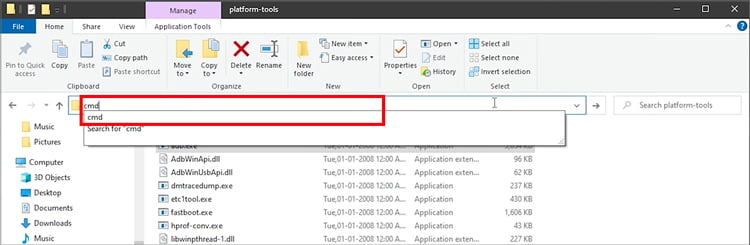
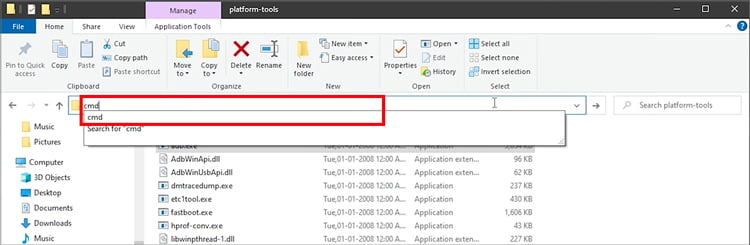 ここで、adb devices と入力して Enter を押す必要があります>。 (接続すると、接続されているデバイスのリストの下に接続されているデバイス番号が表示されます)
ここで、adb devices と入力して Enter を押す必要があります>。 (接続すると、接続されているデバイスのリストの下に接続されているデバイス番号が表示されます)

 デバイスが検出され、未承認と表示された場合。携帯電話を再確認して、USB デバッグを許可します。次に、同じ行 adb device を繰り返して Enter キーを押します。または、単に上矢印キーを使用して最後のコマンドを使用することもできます。ここで、電話機を高速ブート モードで再起動する必要があります。 adb reboot bootloader と入力し、Enter キーを押します。 (デバイスの画面を確認すると、デバイスが高速起動モードになっているはずです)
デバイスが検出され、未承認と表示された場合。携帯電話を再確認して、USB デバッグを許可します。次に、同じ行 adb device を繰り返して Enter キーを押します。または、単に上矢印キーを使用して最後のコマンドを使用することもできます。ここで、電話機を高速ブート モードで再起動する必要があります。 adb reboot bootloader と入力し、Enter キーを押します。 (デバイスの画面を確認すると、デバイスが高速起動モードになっているはずです)
 電話にまだアクセスできるかどうかを確認するには。 fastboot devices と入力して Enter キーを押す必要があります。 (同じシリアル番号と fastboot が横に表示されます。これは、次の移動の準備ができていることを示しています)ここで、Mi Flash Unlocker フォルダに戻る必要があります。
電話にまだアクセスできるかどうかを確認するには。 fastboot devices と入力して Enter キーを押す必要があります。 (同じシリアル番号と fastboot が横に表示されます。これは、次の移動の準備ができていることを示しています)ここで、Mi Flash Unlocker フォルダに戻る必要があります。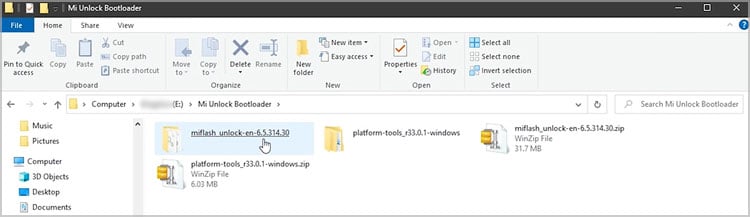
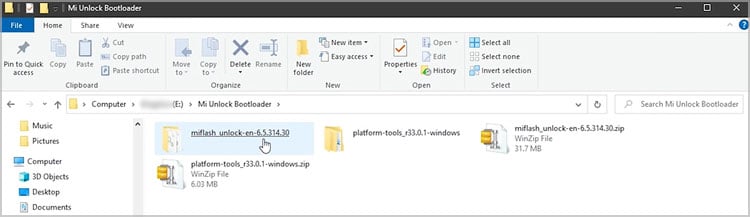 下にスクロールして、miflash_unlock.exe ファイルを開きます。
下にスクロールして、miflash_unlock.exe ファイルを開きます。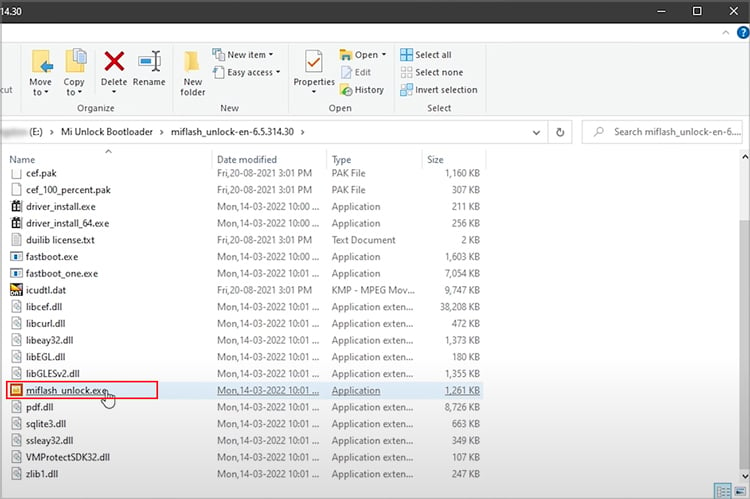 開いたら、[同意する] をタップします。同じ Mi アカウントでサインインする必要があります 以前にデバイスを使用してリンクしました。
開いたら、[同意する] をタップします。同じ Mi アカウントでサインインする必要があります 以前にデバイスを使用してリンクしました。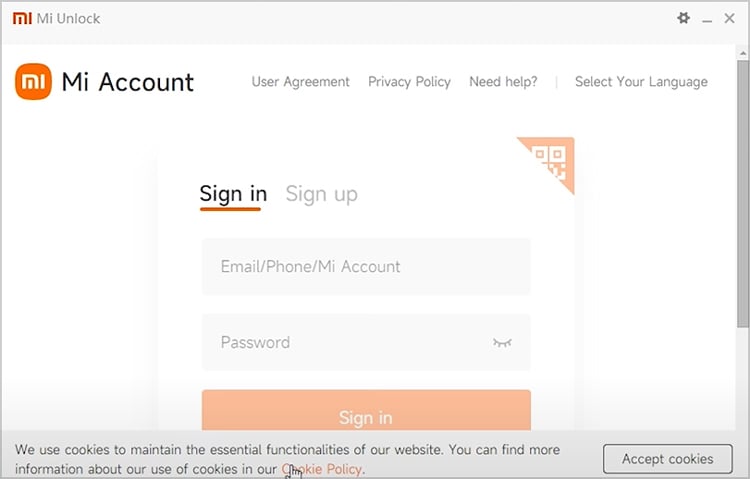 ログインしたら、[ロック解除] をクリックします。プロンプトが表示されたら、[ロック解除] をタップします。
ログインしたら、[ロック解除] をクリックします。プロンプトが表示されたら、[ロック解除] をタップします。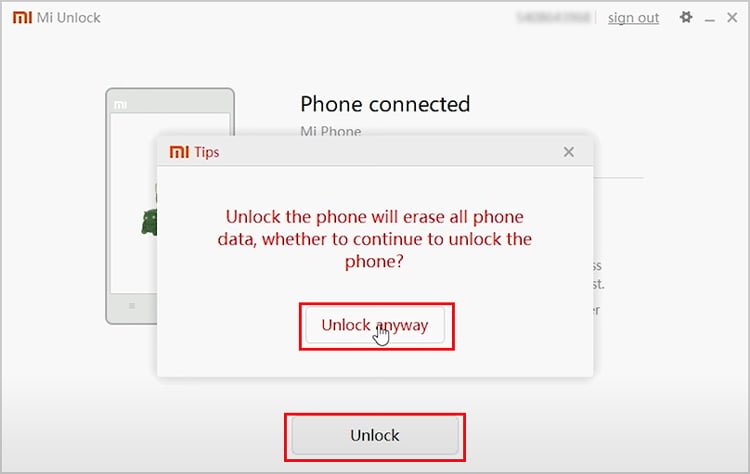
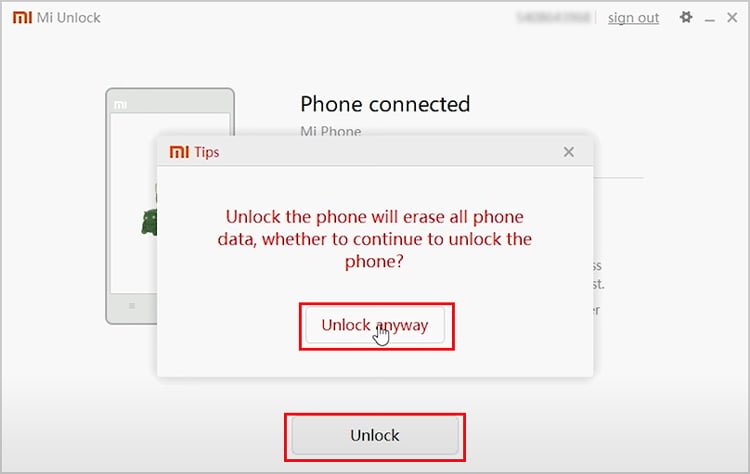 次に、プロセスが実行されていることがわかります。最初の試行でロックを解除できなかったと表示された場合は、[ロック解除] をもう一度タップしてプロセスを再開できます。ブートローダーのロックが解除されると、[電話の再起動] をクリックしない限り、デバイスは自動的に再起動します。 strong> を Windows 画面に表示します。
次に、プロセスが実行されていることがわかります。最初の試行でロックを解除できなかったと表示された場合は、[ロック解除] をもう一度タップしてプロセスを再開できます。ブートローダーのロックが解除されると、[電話の再起動] をクリックしない限り、デバイスは自動的に再起動します。 strong> を Windows 画面に表示します。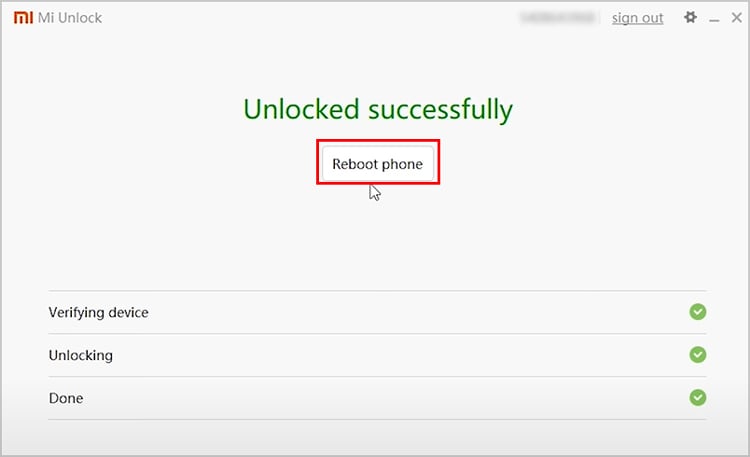
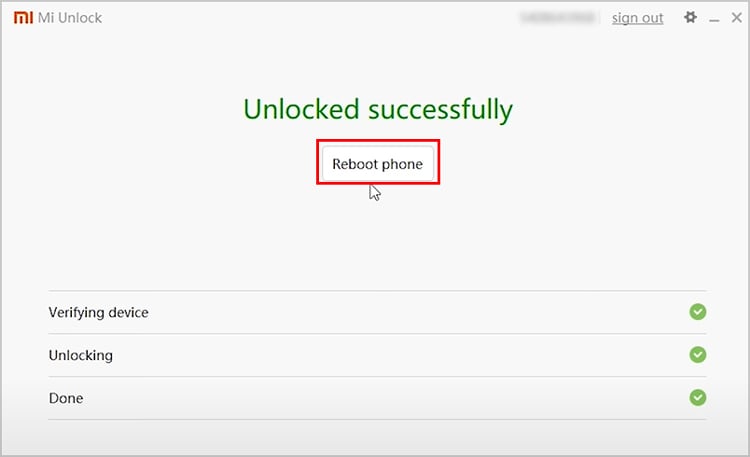
携帯電話に戻ると、再起動プロセス中に画面の上部に小さなロック解除アイコンが表示されます。これは、ブートローダーのロックが解除されたことを意味します。また、前述のように、リセット プロセスが完了すると、デバイスは工場出荷時の状態に復元されます。次に、デバイスをセットアップし、以下の手順に従います。
デバイスの設定を開きます。[電話について] に移動します。[MIUI バージョン] を 7 回タップして、開発者を有効にします。 options.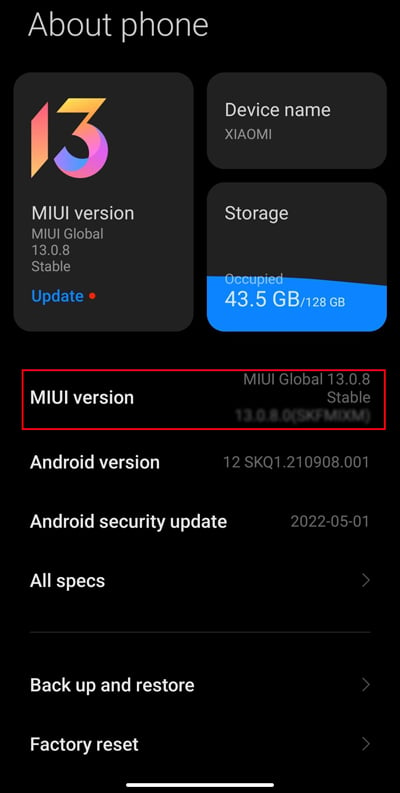
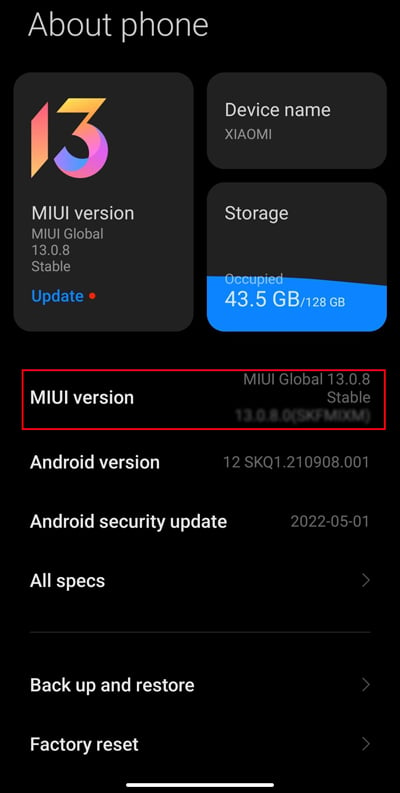 戻って追加設定に移動します。開発者向けオプションをクリックします。下にスクロールしてMi Unlock Statusをクリックします>。 (これで、このデバイスはロック解除されているはずです。)
戻って追加設定に移動します。開発者向けオプションをクリックします。下にスクロールしてMi Unlock Statusをクリックします>。 (これで、このデバイスはロック解除されているはずです。)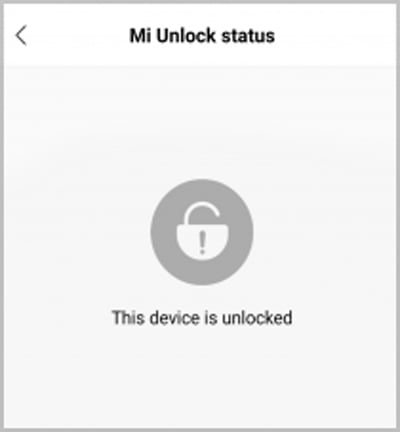
Android の使い方ブートローダー?
Android ブートローダーのロックを解除したら、それを使用します。これで、デバイスのシステム設定をカスタマイズ、変更、または変更するための無制限の力が得られます。
Flashing Factory Image
Flashing Factory image は、ルート化されたデバイスの更新、デバイスのブリック解除、古いバージョンへの復帰、または最新の Android アップデートの取得に役立つ優れたユーティリティです。工場出荷時のイメージをフラッシュする前に、デバイス モデル専用のフラッシュ イメージまたはその他のファイルをダウンロードしてください。
工場出荷時のイメージをフラッシュするには、以下の手順に従います。
PC では、Web ブラウザを開きます。 PC 用の SDK プラットフォーム ツールをダウンロードします。インターネット検索で、「Fastboot」 ROM for (Your Device)」をダウンロードし、信頼できるソースからダウンロードします。モバイルでは、USB を使用してデバイスを PC に接続し、ブートローダーで再起動する必要があります。これを行うには、デバイスを再起動し、音量を下げる<を押します。/strong> を Fastboot ロゴまたはメニューが表示されるまでクリックします。PC の platform-tools フォルダを開きます。次に、そのフォルダ内のアドレス バーに CMD を入力します。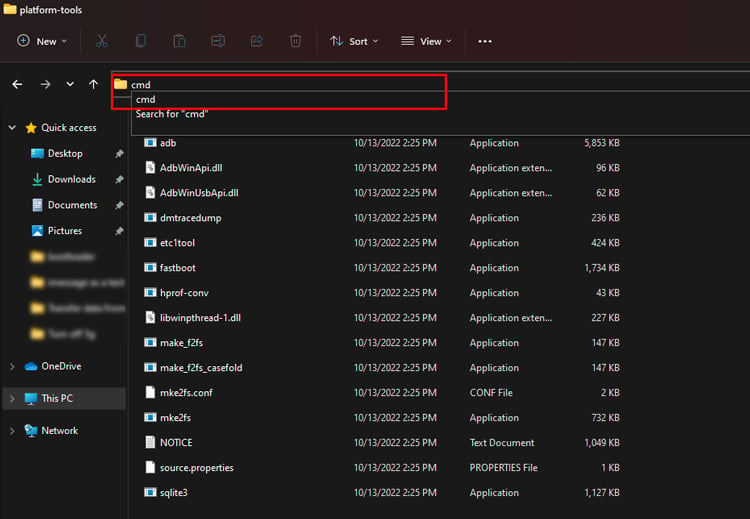 fastboot デバイスと入力し、Enter キーを押します。fastboot–slot=all flash bootloader (path)\(filename).img と入力します (パスに、ダウンロードしたブートローダーの場所を貼り付けます) Enter キーを押します。
fastboot デバイスと入力し、Enter キーを押します。fastboot–slot=all flash bootloader (path)\(filename).img と入力します (パスに、ダウンロードしたブートローダーの場所を貼り付けます) Enter キーを押します。
 ブートローダーがフラッシュされたら、携帯電話を再起動してブートローダーを有効にする必要があります。
ブートローダーがフラッシュされたら、携帯電話を再起動してブートローダーを有効にする必要があります。
Flashing Fastboot Recovery
このユーティリティは、パーティション宛てのファイルを転送するのに役立ちます。このアクションを実行するには、公式 TWRP サイトでデバイスを見つけ、特定のブランドとモデルに従ってダウンロードします名前。この部分では、例として Xiaomi デバイスを使用します。
USB ケーブルを使用して電話を PC に接続します。再起動をタップした直後にデバイスを再起動します。 PC に fastboot が表示されるまで、音量を下げる必要があります。CMD で、fastboot flash recovery (ダウンロードした TWRP ファイルをドラッグ アンド ドロップ) と入力し、Enter キーを押します。
 完了したら、別のコマンドを入力し、高速再起動してデバイスのボリュームを保持します上 (デバイスによって異なる場合があります) を押して Enter キーを押します。
完了したら、別のコマンドを入力し、高速再起動してデバイスのボリュームを保持します上 (デバイスによって異なる場合があります) を押して Enter キーを押します。
 電話の画面パスワードの入力を求められる場合があります。
電話の画面パスワードの入力を求められる場合があります。
パーティションの管理
パーティションを管理するケースはたくさんあります。ただし、データのワイプやリカバリの取得など、アクションを実行するためのいくつかの重要なコマンドを示しました。
データのワイプ
このコマンドが役立ちますデバイスのパーティションを消去します。カスタム ROM を削除して OEM ROM に置き換える場合に便利です。
CMD を開いて fastboot-w と入力し、Enter キーを押します。
 デバイスのデータの消去が開始されます。消去プロセスを完了させます。完了したら、fastboot 再起動に入ります。
デバイスのデータの消去が開始されます。消去プロセスを完了させます。完了したら、fastboot 再起動に入ります。
Fetch Recovery
このコマンドは、リカバリ、カーネル、システムなどの電話機のパーティションを PC にバックアップするために使用されます。そのため、携帯電話に問題が発生した場合は、イメージをバックアップすると、携帯電話が正常に動作するように再度フラッシュできる可能性があります。
CMD を開いて、fastboot fetch recovery と入力します。 (パス)\(ファイル名).img.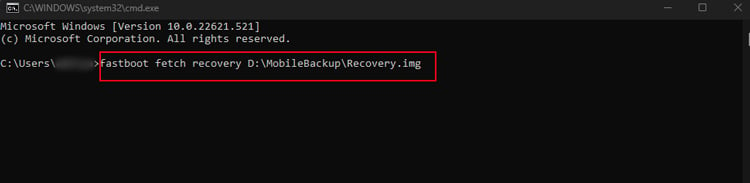
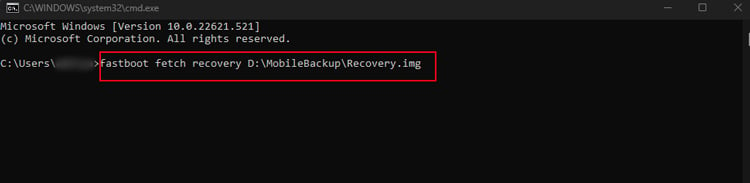 次に、モバイル パーティションをイメージ ファイルとして PC に転送します。
次に、モバイル パーティションをイメージ ファイルとして PC に転送します。
フラッシュ イメージのロック解除
このコマンドを使用すると、デバイスでパーティションを再フラッシュできるようになります。有効になっていない場合は、点滅機能のロックを解除すると役立つ場合があります。
CMD を起動し、fastboot flashing unlock に入り、Enter キーを押します。
